WiseCleaner Savoir-faire
Rencontrez des problèmes informatiques difficiles ?
Tout sur la maintenance et l'optimisation de votre système Windows.
Jul 18, 2019
Nous savons que le point de restauration du système Windows contient la sauvegarde complète du registre, mais Windows ne crée pas un point de restauration du système tous les jours, seulement lors de l'installation de mises à jour ou de pilotes importants. Comment faire une sauvegarde du registre sans créer un point de restauration du système ?
Savez-vous que le système Windows 10 peut sauvegarder automatiquement le registre ?
Selon Microsoft, depuis Windows 10 version 1803, la tâche RegIdleBackup (la tâche de sauvegarde du registre au ralenti) ne sauvegarde plus le registre automatiquement. Mais nous pouvons réactiver cette fonction de sauvegarde automatique du registre en configurant l'entrée de registre.
Si vous souhaitez effectuer une sauvegarde complète du registre, vous avez besoin d'un outil de sauvegarde du registre, comme Wise Care 365 ou Wise Registry Cleaner. Veuillez vous référer à cette page pour apprendre comment sauvegarder le registre complet de Windows.
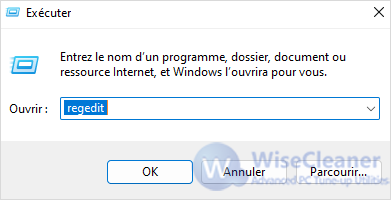
2, Accédez à la clé suivante : HKEY_LOCAL_MACHINESystemCurrentControlSetControlSession ManagerConfiguration Manager
3, Créez une valeur DWORD (32 bits) appelée EnablePeriodicBackup.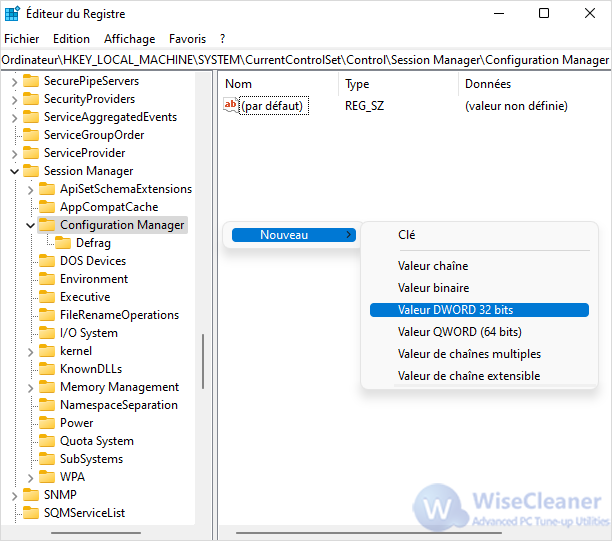
4, Double-cliquez sur EnablePeriodicBackup et définissez sa valeur sur 1.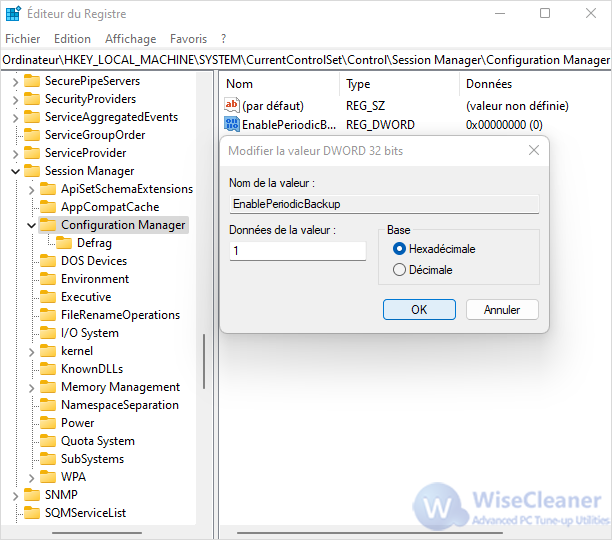
5, Quittez l'éditeur de registre.
6, Redémarrez le système.
Maintenant, vous avez les fichiers de sauvegarde du registre. Dans la prochaine étape, nous vous présenterons comment restaurer le registre à partir du dossier RegBack.
Autres articles liés
wisecleaner uses cookies to improve content and ensure you get the best experience on our website. Continue to browse our website agreeing to our privacy policy.
I Accept